Vista de posición alternativa
La opción Vistas de posición alternativa indica el alcance de movimiento de un componente de ensamblaje mostrándolo en distintas posiciones. En la vista original puede solapar una o varias vistas de posición alternativa en una fuente centrada doble.
Ejemplo de una vista de posición alternativa:
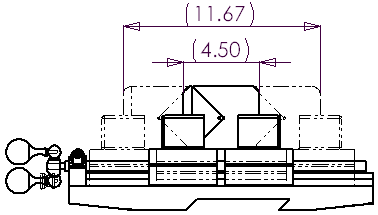
-
Puede acotar entre la vista primaria y la Vista de posición alternativa.
-
La Vista de posición alternativa se agrega al gestor de diseño del FeatureManager.
-
Además, puede crear más de una Vista de posición alternativa en un dibujo.
-
La Vista de posición alternativa no está disponible con Vista rota, Vista de sección, Vista de detalle o Recortar vista.
-
Después de crear una vista de posición alternativa, puede modificarla en los ensamblajes y dibujos.
Para insertar una vista de posición alternativa:
-
Inserte una vista de modelo del ensamblaje utilizando la orientación necesaria para la vista de posición alternativa. Coloque el ensamblaje en su posición de inicio.
|
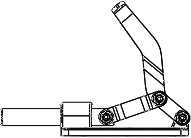
|
-
Haga clic en Vista de posición alternativa  en la barra de herramientas Dibujo o en Insertar, Vista de dibujo, Vista de posición alternativa. en la barra de herramientas Dibujo o en Insertar, Vista de dibujo, Vista de posición alternativa.
Aparece el PropertyManager Vista de posición alternativa. A continuación, se le pide que seleccione una vista de dibujo en la que desee insertar la posición alternativa.
-
En Configuración, seleccione:
-
Nueva configuración para crear una nueva configuración de Vista de posición alternativa. Acepte el nombre predeterminado o escriba el nombre que desee. Esta opción activa la nueva configuración en el ensamblaje.
-
Configuración existente para elegir una configuración existente en el documento de ensamblaje. Seleccione una configuración de la lista.
|
|
-
Haga clic en Aceptar  . Los resultados son los siguientes: . Los resultados son los siguientes:
-
Nueva configuración. Si el documento de ensamblaje aún no está abierto, se abrirá de manera automática. La orientación de la vista del ensamblaje cambia a la de la vista de dibujo. El ensamblaje aparece con el PropertyManager Mover componente abierto y el Arrastre libre activado. Continúe con el paso 5.
-
Configuración existente. La posición alternativa de la configuración seleccionada aparece en la vista de dibujo y el PropertyManager se cierra. La vista está completa. No se necesita ningún otro paso.
|
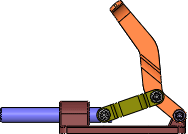
|
-
Utilice cualquier herramienta de Mover componente para mover los componentes de ensamblaje a la posición deseada. En el PropertyManager, en Opciones, utilice Detección de colisión y Detener al colisionar para detener el movimiento.
|
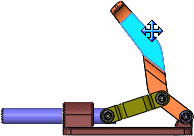
|
-
Haga clic en Aceptar  para cerrar el PropertyManager Mover componente y volver al dibujo. para cerrar el PropertyManager Mover componente y volver al dibujo.
La posición alternativa de la configuración del ensamblaje aparece en la vista de dibujo en líneas centradas dobles y el PropertyManager Vista de posición alternativa se cierra.
|
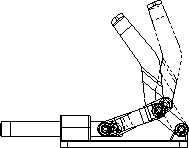
|
-
Utilice los mismos pasos para crear tantas vistas de posición alternativa como sean necesarias.
|
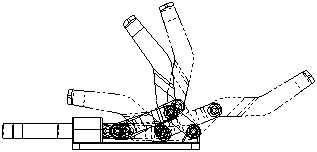
|
Para editar una vista de posiciones alternativas:
|
|
|
-
En el dibujo, en el gestor de diseño del FeatureManager, haga clic con el botón derecho en Vistas de posición alternativa y, a continuación, haga clic en Ocultar o Mostrar.
|
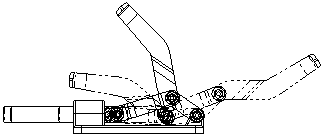
|